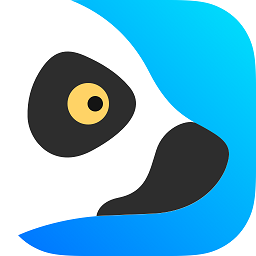利用Win10升级助手检查电脑WIN10升级兼容性
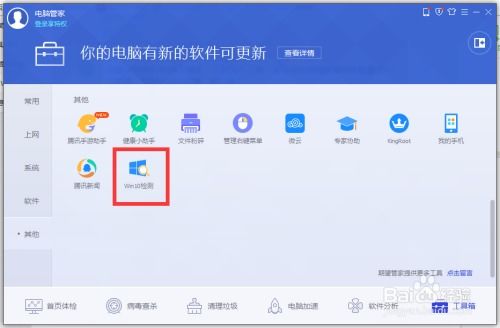
微软推出的Windows 10操作系统,以其丰富的功能、优化的界面和更高的安全性赢得了众多用户的喜爱。然而,在升级之前,我们需要确保自己的电脑是否兼容Windows 10。这时,Win10升级助手就派上了用场。本文将详细介绍如何使用Win10升级助手来检测电脑是否能升级到Windows 10。
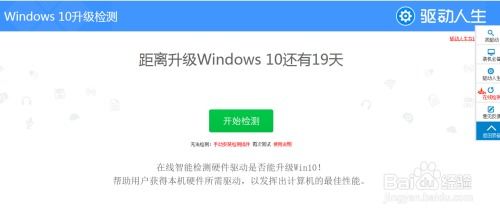
一、下载Win10升级助手
首先,我们需要从微软官方网站下载Windows 10升级助手。以下是具体步骤:
1. 访问微软官网:
打开浏览器,输入网址“https://www.microsoft.com/zh-cn/windows/windows-10-upgrade”进入微软Windows 10升级页面。
2. 下载升级助手:
在页面中,找到并点击“立即下载工具”按钮。这将下载名为“MediaCreationTool”的Windows 10升级助手。
3. 运行下载的文件:
下载完成后,双击运行该文件。系统会提示你是否允许此程序对你的设备进行更改,点击“是”继续。
二、运行Win10升级助手
下载并运行升级助手后,我们将进行以下几个步骤来检测电脑兼容性:
1. 选择升级选项:
打开升级助手后,会出现一个窗口,提示你有两个选项:
立即升级这台电脑:选择这个选项会立即开始下载Windows 10并安装。
为另一台电脑创建安装介质:选择这个选项可以创建一个U盘或DVD安装盘,用于在其他电脑上安装Windows 10。
为了检测兼容性,我们先选择“立即升级这台电脑”并点击“下一步”。
2. 检查兼容性:
选择“立即升级这台电脑”后,升级助手会开始检查你的电脑硬件和软件是否与Windows 10兼容。这个过程可能需要几分钟时间,请耐心等待。
三、查看检测结果
检查完成后,升级助手会显示检测结果。结果通常有以下几种情况:
1. 兼容:
如果你的电脑兼容Windows 10,升级助手会显示一条消息,告诉你“这台电脑可以运行Windows 10”。此时,你可以选择“下载并安装”来立即开始升级过程。
2. 不兼容:
如果电脑不兼容,升级助手会列出不兼容的硬件或软件,并给出建议。这些不兼容的问题可能包括:
处理器不兼容:Windows 10需要至少1GHz的处理器。
内存不足:Windows 10至少需要1GB的RAM(32位)或2GB的RAM(64位)。
存储空间不足:需要至少16GB的可用存储空间(32位)或20GB的可用存储空间(64位)。
显卡不兼容:需要支持DirectX 9或更高版本的显卡。
其他软件冲突:某些已安装的软件可能与Windows 10不兼容。
针对不兼容的问题,你可以考虑更新硬件、升级软件或移除不兼容的应用程序。
四、解决不兼容问题
如果你的电脑存在不兼容问题,以下是一些可能的解决方案:
1. 更新硬件驱动程序:
有时,不兼容的硬件驱动程序可以通过更新到最新版本来解决。你可以访问硬件制造商的官方网站,下载并安装最新的驱动程序。
2. 升级硬件:
如果硬件太旧,不符合Windows 10的最低要求,你可能需要考虑升级硬件,如增加内存、更换显卡等。
3. 卸载不兼容的软件:
对于不兼容的软件,你可以选择卸载这些应用程序,或查找是否有可用的更新版本。
4. 检查系统更新:
确保你的Windows 7或Windows 8.1系统已经安装了所有可用的更新。有时,系统更新可以解决一些兼容性问题。
五、备份重要数据
在升级Windows 10之前,备份重要数据是一个明智的选择。以下是一些备份建议:
1. 备份文件:
使用Windows内置的备份和还原工具,或第三方备份软件,将你的文件、照片、视频等重要数据备份到外部硬盘、U盘或云存储中。
2. 创建系统镜像:
你可以使用Windows的“备份和还原”功能创建一个系统镜像。这样,如果升级过程中出现问题,你可以使用系统镜像还原到之前的状态。
3. 备份应用程序:
对于一些重要的应用程序,如果它们没有提供备份功能,你可以考虑手动记录它们的安装文件、序列号或配置信息。
六、升级Windows 10
一旦你确定你的电脑兼容Windows 10,并且已经备份了重要数据,你就可以开始升级过程了。以下是升级步骤:
1. 选择安装类型:
在升级助手中,选择你想要的安装类型:“仅保留个人文件”或“保留个人文件和应用”。前者会删除所有非系统文件和应用,后者会尝试保留你的文件和应用程序。
2. 下载和安装:
点击“下载并安装”按钮后,升级助手会开始下载Windows 10的安装文件。下载完成后,它会自动启动安装过程。
3. 等待安装完成:
安装过程可能需要一段时间,具体时间取决于你的硬件配置和安装选项。在安装过程中,你的电脑可能会重启几次。
4. 完成设置:
安装完成后,你需要进行一些基本设置,如选择语言、键盘布局、网络连接等。之后,你就可以开始使用Windows 10了。
七、总结
通过使用Win10升级助手,我们可以方便地检测电脑是否能升级到Windows 10。在升级之前,确保备份重要数据,并解决任何不兼容的问题。一旦确定兼容,就可以按照提示开始升级过程。升级后,你将体验到Windows 10带来的全新功能和更好的性能。希望本文能帮助你顺利完成Windows 10的升级。
- 上一篇: DNF暗帝高效刷图加点攻略,助你横扫地下城!
- 下一篇: 樱桃传播种子的神奇方式是什么?
新锐游戏抢先玩
游戏攻略帮助你
更多+-
12/27
-
12/27
-
12/27
-
12/27
-
12/27